WIM镜像添加多语言支持
起初的想法:
intel 600p虽然速度一般,但pcie还是值得一试的。购买后发现原来的win7版本无法识别就找了KB2990941和KB3087873两个补丁,成功识别出了硬盘。期间通过dezoris的文章发现WGC5Y_2FR1DA00_W7SP1PRO64_ENG.iso这个iso自带识别此款nvme的驱动,而且是DELL官方的OEM激活版本,只是英文版,就想着怎样将其转为中文版。
转换方法:
虽然安装了UltraISO,但dezoris推荐的rufus工具非常好用,先将下载好的镜像写入U盘。
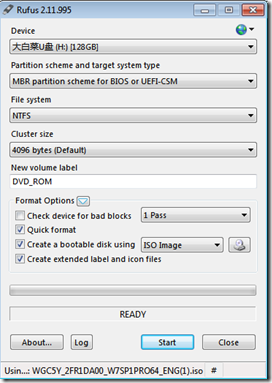
然后安照kevin的日志将PE语言包添加到BOOT.WIM中,将WIN7SP1x64语言包添加到INSTALL.WIM中。
首先,添加WIN7镜像语言包时,参考了微软官方的
Create a Distribution Share for a Multilingual Image和
Add Multilingual Support to a Windows Distribution文章:
(1)我将D:\drv作为根目录,在D:\drv\lang\下建立自己的language distribution。
路径说明:
我的WIN7languagepack路径:
D:\QQDownload\mu_windows_7_sp1_language_pack_x64_dvd_619714\
以管理员身份运行ADK(win8)或AIK(win7)或命令行也行。
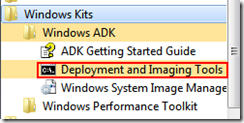
mkdir D:\drv\lang\langpacks
mkdir D:\drv\lang\langpacks\zh-cn
mkdir D:\drv\lang\sources
mkdir D:\drv\lang\sources\license
复制一个语言包文件到distribution:
xcopy D:\QQDownload\mu_windows_7_sp1_language_pack_x64_dvd_619714\langpacks\zh-cn\lp.cab D:\drv\lang\langpacks\zh-cn\lp.cab
解压出原先的language pack:
expand.exe -f:* D:\QQDownload\mu_windows_7_sp1_language_pack_x64_dvd_619714\langpacks\zh-cn\lp.cab D:\QQDownload\mu_windows_7_sp1_language_pack_x64_dvd_619714\langpacks\zh-cn\expanded
复制解压的sources和license文件夹:
xcopy D:\QQDownload\mu_windows_7_sp1_language_pack_x64_dvd_619714\langpacks\zh-cn\expanded\sources\license\* D:\drv\lang\sources\license\ /cherkyi
xcopy D:\QQDownload\mu_windows_7_sp1_language_pack_x64_dvd_619714\langpacks\zh-cn\expanded\setup\sources\* D:\drv\lang\sources\ /cherkyi
(2)构建带有中文语言包的install.wim
路径说明:
我的WIN7wim镜像路径:
d:\drv\wim\boot.wim
d:\drv\wim\install.wim
首先将install.wim挂载到d:\drv\mount(因为DELL该版本是专业版正版,故只需修改index3)。
dism /Mount-Wim /WimFile:d:\drv\wim\install.wim /index:3 /MountDir:d:\drv\mount
可以用以下语句查询一下我的distribution中的语言是否显示在available languages中
dism /image:d:\drv\mount /distribution:D:\drv\lang /Get-Intl
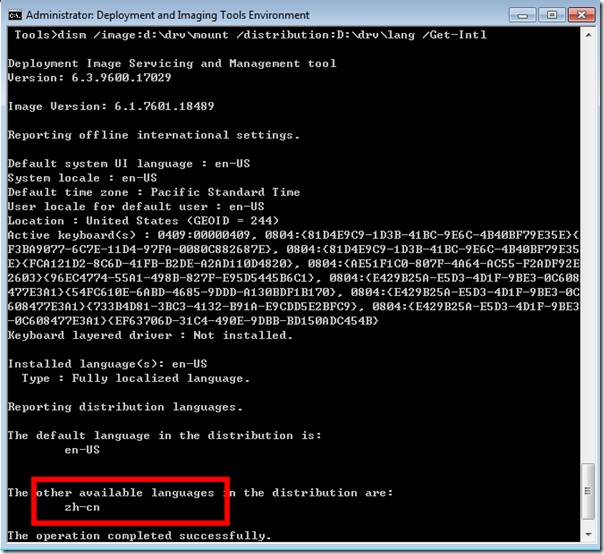
然后打入language pack:
dism /image:d:\drv\mount /Add-Package /PackagePath:d:\drv\lang\langpacks\zh-cn\lp.cab
重新生成Lang.ini文件并设置成默认的国际化变量:
dism /image:d:\drv\mount /Gen-LangINI /distribution:D:\drv\lang /Set-AllIntl:zh-cn
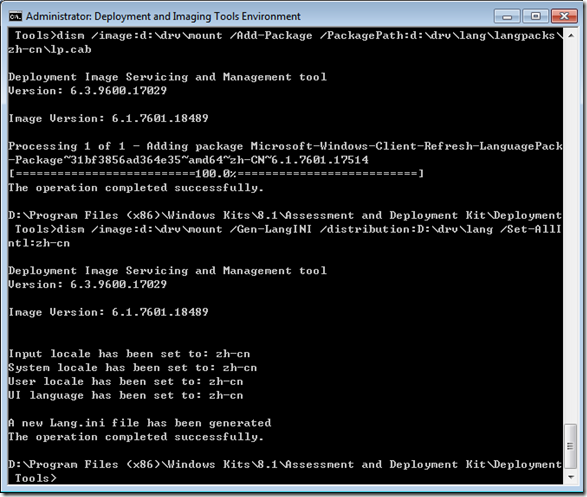
重新查询下国际化设置,发现默认时区还不正确。

dism /Image:d:\drv\mount /set-timezone:"China Standard Time"
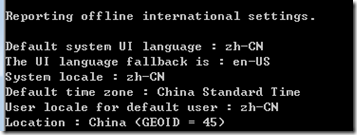
如发现其他设置不正确,还可以用以下命令修正
dism /Image:d:\drv\mount /Set-SKUIntlDefaults:zh-CN
dism /Image:d:\drv\mount /set-uilang:zh-cn
dism /Image:d:\drv\mount /set-syslocale:zh-cn
dism /Image:d:\drv\mount /set-userlocale:zh-cn
dism /Image:d:\drv\mount /set-inputlocale:0804:00000804
dism /Image:d:\drv\mount /set-timezone:"China Standard Time"
保存更改:
dism /unmount-wim /mountdir:d:\drv\mount /commit
(3)构建带有中文语言包的boot.wim
路径说明:
PE语言包路径:
D:\drv\PETools
主要参照安照kevin的日志和微软文档Add a Language to Windows Setup的To Update Boot.wim章节
首先将boot.wim挂载到d:\drv\mount(首先挂载PE——index1)。
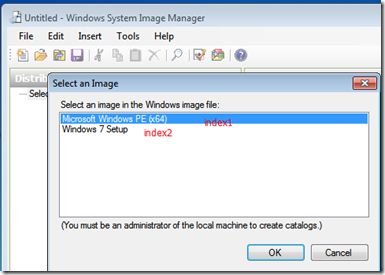
dism /Mount-Wim /WimFile:d:\drv\wim\boot.wim /index:1 /MountDir:d:\drv\mount
然后将PE语言包打到boot.wim的index1中
dism /image:d:\drv\mount /add-package /PackagePath:D:\drv\PETools\AMD64\WINPE_FPS\ZH-CN\LP_ZH-CN.CAB
dism /image:d:\drv\mount /add-package /PackagePath:D:\drv\PETools\AMD64\WINPE_FPS\WINPE-FONTSUPPORT-ZH-CN.CAB
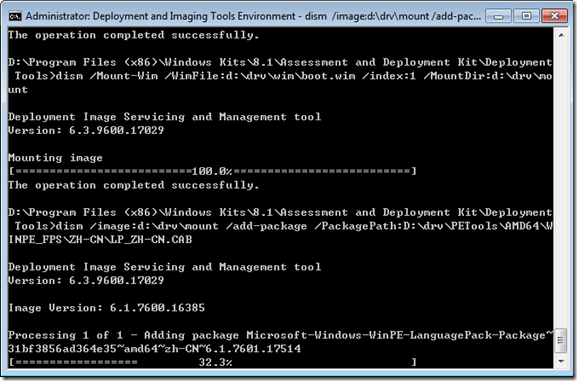
然后参照安照kevin的日志中方法重新生成ini文件
dism /image:d:\drv\mount /gen-langini /distribution:d:\drv\mount
保存对boot.wim的index1PE部分的更改。
dism /unmount-wim /mountdir:d:\drv\mount /commit
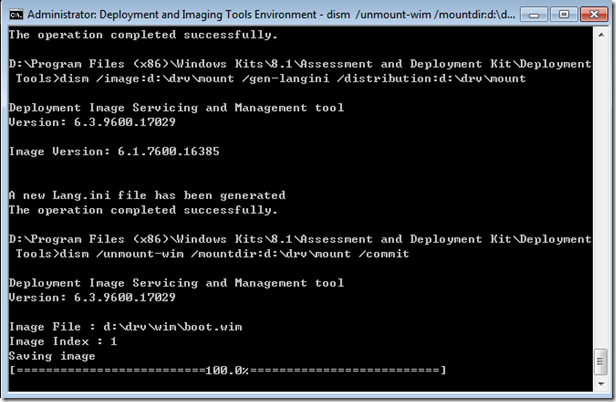
第二步,将boot.wim挂载到d:\drv\mount(挂载win7 setup部分——index2)。
dism /Mount-Wim /WimFile:d:\drv\wim\boot.wim /index:2 /MountDir:d:\drv\mount
然后参照kevin的日志中方法打入4个PE语言包:
dism /image:d:\drv\mount /add-package /PackagePath:D:\drv\PETools\AMD64\WINPE_FPS\ZH-CN\LP_ZH-CN.CAB
dism /image:d:\drv\mount /add-package /PackagePath:D:\drv\PETools\AMD64\WINPE_FPS\ZH-CN\WINPE-SETUP_ZH-CN.CAB
dism /image:d:\drv\mount /add-package /PackagePath:D:\drv\PETools\AMD64\WINPE_FPS\ZH-CN\winpe-setup-client_zh-cn.cab
dism /image:d:\drv\mount /add-package /PackagePath:D:\drv\PETools\AMD64\WINPE_FPS\WINPE-FONTSUPPORT-ZH-CN.CAB
如果此时参照kevin的日志方法生成lang.ini会报错,故需根据微软文档Add a Language to Windows Setup的To Update Boot.wim章节根据前面我自己构建的distribution打造ini文件。
拷贝Windows Setup localized resources 到Boot.wim的win7setup部分。
xcopy D:\QQDownload\mu_windows_7_sp1_language_pack_x64_dvd_619714\langpacks\zh-cn\expanded\setup\* d:\drv\mount\sources\zh-CN\ /cheryki
拷贝Windows Setup license files到Boot.wim的win7setup部分。
xcopy D:\QQDownload\mu_windows_7_sp1_language_pack_x64_dvd_619714\langpacks\zh-cn\expanded\sources\license\* d:\drv\mount\sources\zh-CN\ /cheryki
拷贝Windows distribution Lang.ini file到Boot.wim的win7setup部分。
xcopy D:\drv\lang\sources\lang.ini d:\drv\mount\sources\ /cheryki
保存更改:
dism /unmount-wim /mountdir:d:\drv\mount /commit
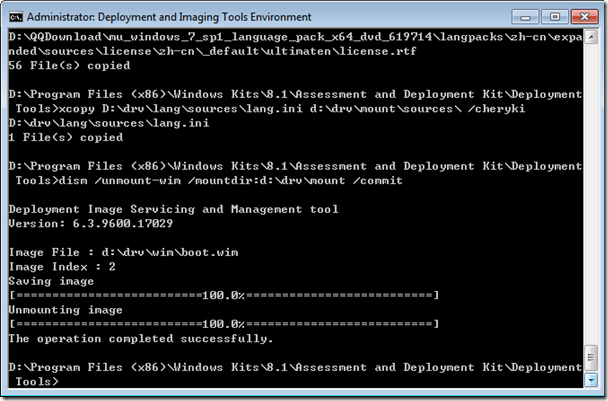
(4)最后将boot.wim和install.wim拷回u盘的sources文件夹即可:
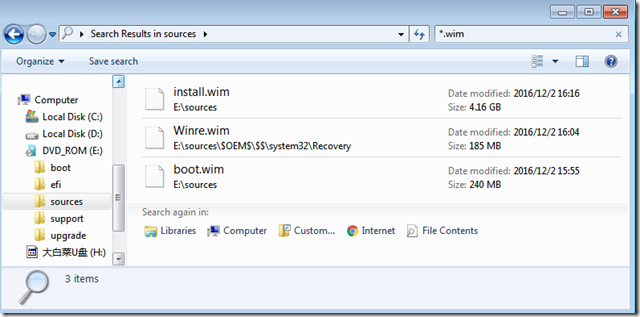
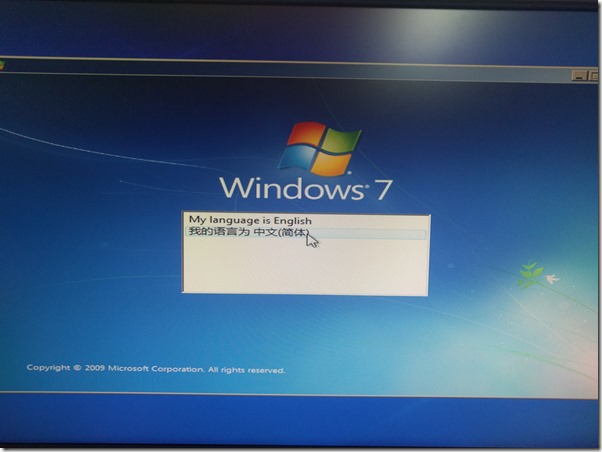
安装完的效果图:
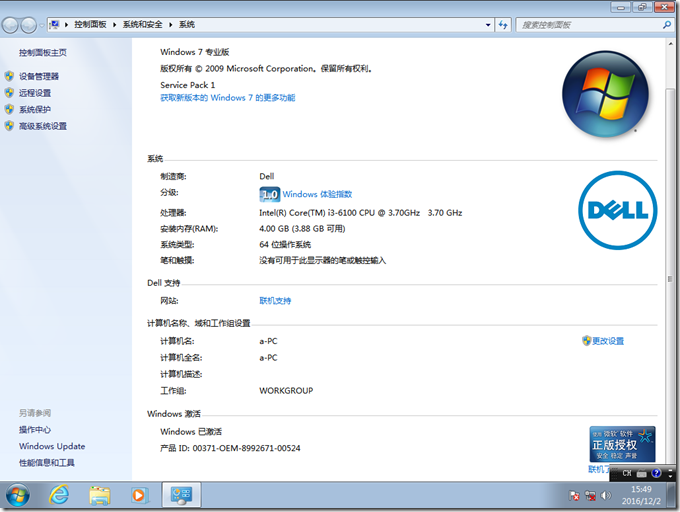
有兴趣的朋友也可以阅读下微软的文档Understanding Language Packs
其他有用的wim注入方式:
dism /Mount-Wim /WimFile:d:\drv\wim\install.wim /index:4 /MountDir:d:\drv\mount
加入nvme驱动:
dism /image:d:\drv\mount /add-driver /driver:d:\drv\nvme\IaNVMe.inf
可以将装好电脑的驱动用驱动精灵导出后注入wim:
dism /image:d:\drv\mount /add-driver /driver:d:\drv\pci /recurse /forceunsigned
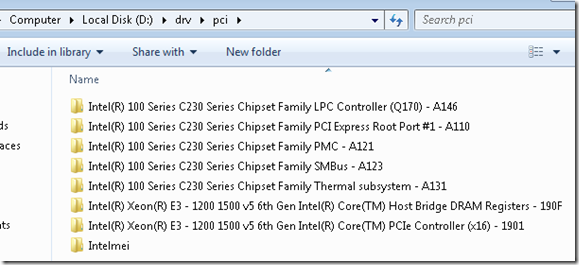
加入usb3.0驱动:
dism /Mount-Wim /WimFile:d:\drv\wim\install.wim /index:4 /MountDir:d:\drv\mount
dism /image:d:\drv\mount /add-driver /driver:d:\drv\usb\iusb3hcs.inf
dism /image:d:\drv\mount /add-driver /driver:d:\drv\usb\iusb3hub.inf
dism /image:d:\drv\mount /add-driver /driver:d:\drv\usb\iusb3xhc.inf
dism /unmount-wim /mountdir:d:\drv\mount /commit
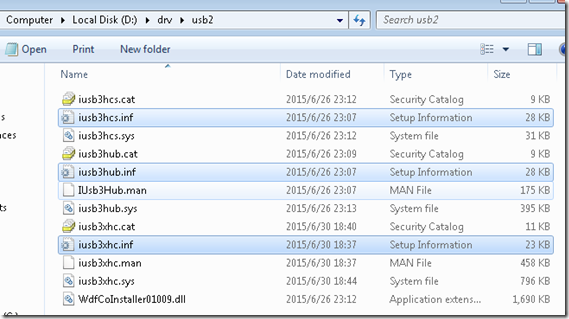
加入IE11版本:
dism /image:d:\drv\mount /Add-Package /PackagePath:D:\drv\ie\Windows6.1-KB2670838-x64.msu
dism /image:d:\drv\mount /Add-Package /PackagePath:D:\drv\ie\IE-Win7.CAB /PackagePath:D:\drv\ie\ielangpack-zh-CN.CAB
dism /image:d:\drv\mount /Add-Package /PackagePath:D:\drv\ie\IE-Hyphenation-en.MSU /PackagePath:D:\drv\ie\IE-Spelling-en.MSU
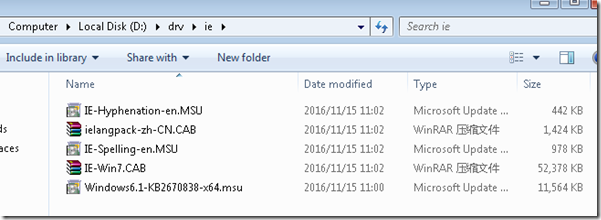
注入必要的补丁包文件:
dism /Mount-Wim /WimFile:d:\drv\wim\install.wim /index:4 /MountDir:d:\drv\mount
dism /image:d:\drv\mount /Add-Package /PackagePath:D:\drv\hotfix
dism /unmount-wim /mountdir:d:\drv\mount /commit
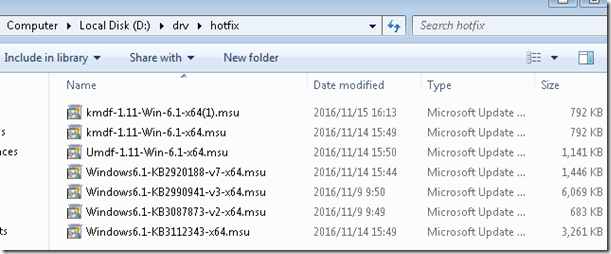
提交修改和放弃修改:
dism /unmount-wim /mountdir:d:\drv\mount /commit
dism /unmount-wim /mountdir:d:\drv\mount /discard
后来在网上Download Dell Windows 7 64 Bit Reinstallation SP2 OEM .iso for a Skylake UEFI BIOS也找到了多国语言版本。
WIM镜像添加多语言支持的更多相关文章
- Maven Java项目添加Scala语言支持
为了在一个普通的使用Maven构建的Java项目中,增加对Scala语言的支持.使得其能够同时编译Java和Scala语言的文件.其实很简单的一件事情,只需要在pom.xml文件中的build部分中的 ...
- 一步一步在angular11中添加多语言支持
1.新建angular 2.添加@angular/localize ng add @angular/localize 3.设置默认locale_id,在app.module.ts中 import { ...
- Windows Phone 8本地化多语言支持
原文 Windows Phone 8本地化多语言支持 在WP8平台处理本地化多语言的支持还是比较容易的,大部分工作都有VS IDE处理,开发者只需简单操作,并翻译本地资源即可实现. 无论您目前的应用是 ...
- 使用Theia——添加语言支持
上一篇:使用Theia——创建插件 Theia——添加语言支持 Theia中TextMate的支持 使用TextMate语法可以为大部分源文件提供精准的着色修饰,虽然这只是在语法级别上(没有语言本身的 ...
- Docker 镜像针对不同语言的精简策略
导航: 这里分为几个部分. 相关转载云原生:米开朗基杨 1.Docker减小镜像体积 2.Docker镜像针对不同语言的精简策略 对于刚接触容器的人来说,他们很容易被自己制作的 Docker 镜像体积 ...
- ios调用系统相册、相机 显示中文标题、本地化多语言支持
因为调用系统相册.相机需要显示中文,所以搞了半天才知道是在Project->info->Custom ios Target Properties 添加 Localizations 并加入C ...
- (视频)《快速创建网站》 3.3 国际化高大上 - WordPress多语言支持
本文是<快速创建网站>系列的第7篇,如果你还没有看过之前的内容,建议你点击以下目录中的章节先阅读其他内容再回到本文. 访问本系列目录,请点击:http://devopshub.cn/tag ...
- tp 多语言支持
tp支持多语言 通过get来改变语言的 http://localhost/tp/index.php/Admin/User/add/hl/zh-cn http://localhost/tp/index. ...
- iOS-生成国际化包-配置App多语言支持
标签: ios国际化 ios多语言支持 xcode多语言支持 xcode生成多语言 国际化 it 分类: 功能知识 如果你的App需要支持多国语言.那么,就应该为你的App应用添加“国际化”支 ...
随机推荐
- tp5 model 中的类型转换
类型转换使用 $type 定义 // 保存到数据库的数据会自动转换为相对应的格式class User extends Model { protected $type = [ 'status' => ...
- 初识MVC
本人是一个程序员,我也是一个很普通很普通的人,当我初学一些东西的时候感觉都很难,毕竟没有天才的头脑,没有高等的学历,但是我有的只是努力,只是拼搏的精神,人都是为自己而活,也可能为他人而活,但是有时候在 ...
- To Learn
1. Hybrid:Ionic.Cordova.AngularJS等框架 webView,处理H5 2. View.ViewGroup android.view.View public class ...
- web socket (记录下来方便观看)
Web Sockets HTML5 WebSocket 设计出来的目的就是要取代轮询和 Comet 技术,使客户端浏览器具备像 C/S 架构下桌面系统的实时通讯能力. 浏览器通过 JavaScript ...
- Linux更改计算机名称
1.修改:vim /etc/hosts 2.修改:vim /etc/sysconfig/network 3.重启:reboot 如不重启可以输入:hostname 新改的计算机名称,然后su
- 【转】linux sort 命令详解
sort是在Linux里非常常用的一个命令,管排序的,集中精力,五分钟搞定sort,现在开始! 1 sort的工作原理 sort将文件的每一行作为一个单位,相互比较,比较原则是从首字符向后,依次按AS ...
- PHP 版本判断 version_compare() 函数
在度娘中简单的找了下,判断当前PHP的版本是否高于某个版本,或者低于某个版本的方法 显示的结果基本上都是一样的,好吧,要不是我忘记了version_compare()这个函数我才不会去找度娘,果断找以 ...
- PostgreSQL中标准的SQL boolean数据类型
- 【leetcode】Add Binary
题目简述: Given two binary strings, return their sum (also a binary string). For example, a = "11&q ...
- CSS3 波浪简单模拟--我是波浪,我有起伏,有大波与小波(坏笑中...)
我是波浪,我有起伏,我有大波与小波(坏笑中...) 最近改版网站,一般也不会去写动画,但是有些网站还是需要的,故拿出一个较简单的动画出来分享,很简单很简单. 原理简单阐述 其实很简单,使用一张美工做好 ...
